Es hat einige Zeit gedauert, bis die großen Technologieunternehmen es eingeführt haben. Aber jetzt ist er da. Sehen wir uns also an, wie Sie den dunklen Modus in Google Chrome am einfachsten aktivieren/deaktivieren können.
Unsere Bildschirmzeiten schießen in die Höhe. Zwar können Sie die digitale Freizeitgestaltung bis zu einem gewissen Grad einschränken, aber die Arbeit ist unvermeidlich.
Und die COVID-19-Pandemie hat dazu geführt, dass ein Teil der weltweiten Belegschaft für den Rest ihres Lebens dauerhaft zu Hause vor dem Computer sitzt.
Und viele genießen das sogar. Der Komfort, im Schlafanzug zu arbeiten, ohne sich auch nur um ein Bad kümmern zu müssen, ist, gelinde gesagt, unübertroffen 😀
Aber die Augen beschweren sich. Und da Google Chrome der meistgenutzte Browser ist, kann ein dunkler Modus Wunder bewirken, um die Belastung der Augen für viele zu verringern.
Es wäre jedoch hilfreich zu wissen, dass Google Chrome auf Mac, iOS und Windows das Standard-Systemthema (hell oder dunkel) verwendet. Sie benötigen also einen systemweiten dunklen Modus, um einen dunklen Chrome zu sehen, und es gibt keine Option, den dunklen Modus in Google Chrome separat zu verwenden, es sei denn, Sie verwenden Android.
In diesem Artikel geht es also im Wesentlichen um die Aktivierung des dunklen Modus auf Windows, Mac, iOS und Android’s Google Chrome.
Wir beginnen mit dem beliebtesten Desktop-Betriebssystem…
Dunkler Modus von Google Chrome unter Windows 10/11
Windows 10-Nutzer müssen zu Einstellungen > Personalisierung > Farbe > Wählen Sie Ihren Standard-App-Modus und wählen Sie Dunkel.
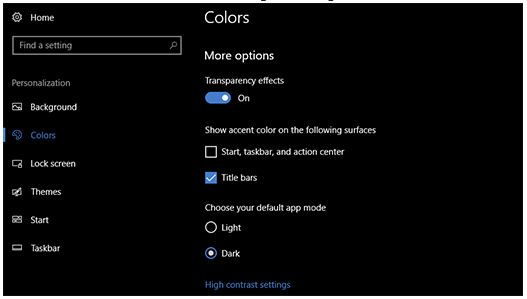
In ähnlicher Weise können Sie die Schritte wiederholen, um den dunklen Modus von Google Chrome in Windows 11 zu aktivieren/deaktivieren.
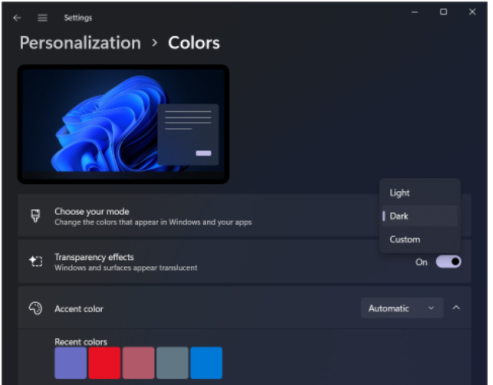
Dies funktioniert jedoch nicht, wenn Sie ein nicht lizenziertes Windows verwenden. Sie können jedoch Ultimate Windows Tweaker verwenden und es trotzdem tun 😉
Dunkler Modus von Google Chrome auf dem Mac
Navigieren Sie ebenfalls zum Apple-Menü > Systemeinstellungen > Allgemein und wählen Sie unter Darstellung die Option Dunkel , wenn Sie mit einem Mac arbeiten.
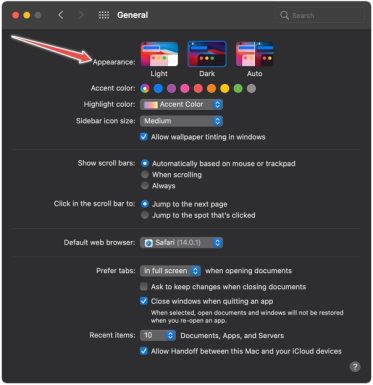
Mit dem Auto-Modus können Sie je nach Tageszeit die Themen Dunkel und Hell auswählen. Diese Funktion ist allerdings nur unter Mac OS 10.14 und höher verfügbar.
Dunkler Modus von Google Chrome auf iOS
Ähnlich wie bei den beiden vorangegangenen ist es auch bei iOS möglich, einen dunklen Modus für alle Apps auf einmal zu aktivieren. Tippen Sie auf Einstellungen > Anzeige & Helligkeit und markieren Sie Dunkel.
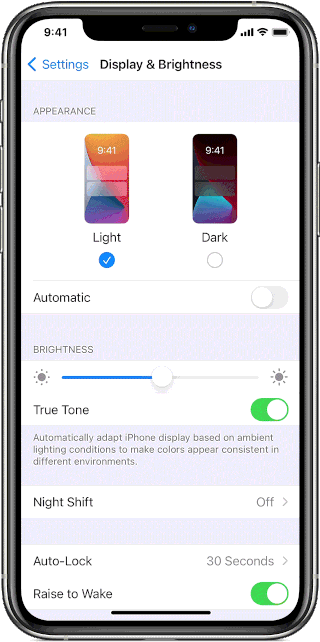
Alternativ können Sie auch auf Automatisch umschalten, um die Modi Hell/Dunkel je nach Sonnenaufgang/Sonnenuntergang zu verwenden.
iPhone/iPad-Benutzer können auch das Kontrollzentrum nutzen, um in den Dunkelmodus zu wechseln (![]() ).
).
Allerdings müssen Sie dies zu Ihrem Kontrollzentrum hinzufügen, falls es dort nicht vorhanden ist. Tippen Sie dazu auf Einstellungen > Kontrollzentrum und suchen Sie nach Dunkler Modus, um diese Funktion hinzuzufügen.
Google Chrome Dunkler Modus
Android – Googles eigenes Betriebssystem – bietet Ihnen mehr Flexibilität bei der Auswahl des dunklen Modus, unabhängig davon, was mit der Systemästhetik als Ganzes geschieht.
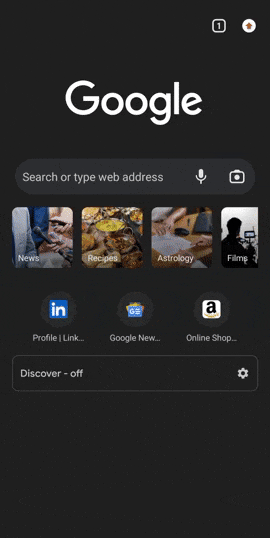
Wählen Sie die Registerkarte oben rechts und tippen Sie dann auf das Kebab-Menü (⋮). Tippen Sie anschließend auf Einstellungen, scrollen Sie nach unten, um Thema auszuwählen, und wechseln Sie zwischen Hell und Dunkel, wie Sie es wünschen.
Mit experimenteller Funktion
Das waren also die “offiziellen” Vorgehensweisen. Lassen Sie uns nun ein wenig experimentieren.
Dieser Abschnitt wird Ihnen helfen, den dunklen Modus nur in Google Chrome zu nutzen, auch wenn der Rest Ihres Computers hell bleibt.
Öffnen Sie Google Chrome, und geben Sie chrome://flags/ in die URL-Leiste ein. Suchen Sie anschließend nach Dark mode und verwenden Sie Auto Dark Mode for Web Contents.
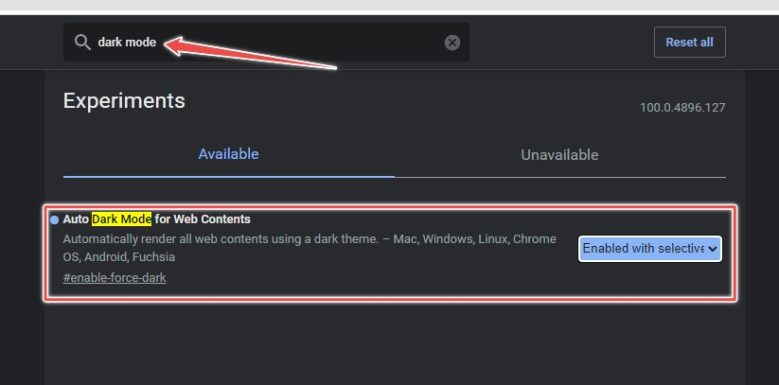
Dieser Modus ist jedoch noch nicht vollständig stabil und kann einige Websites beschädigen. Versuchen Sie es also auf eigene Gefahr! ⚠️
Fazit
Wir vermuten, dass der dunkle Modus Ihre Augen beruhigt, vor allem wenn Sie lange surfen.
Google Chrome ist jedoch nicht nur der beliebteste Webbrowser der Menschen, sondern auch dafür bekannt, dass er ein Ressourcenfresser ist. Sie können also versuchen, die Speichernutzung von Chrome mit einigen Erweiterungen zu reduzieren.
Sie können auch diese chrome://flags-Einstellungen ausprobieren, um Ihr Erlebnis zu optimieren.

